昨日の福島市は雨で久しぶりに寒かったですが、今日はまた晴れました-。
これじゃ、体調を崩しちゃいそうですね。
でもお天気いいので気分はスゴく良いですね。
ここ何ヶ月も、いやホームページ作り始めてからズーッと悩んでいたことがありました。
私は、以前仕事でチラシなどを作成していたたため、illustrator(イラレ)というソフトを使うことに慣れているので、
そのソフトを使いホームページを作成しています。
ホームページ作成は私にとってとても難しいことなのですが、なんとか私なりに作りたいと思い、
時間が掛りすぎないよう、なるべく楽に作りたいという思いもあり、昔使っていたイラレに頼っている次第です。
昔はイラレは高かった思います。
パソコンに入れるのも面倒くさかったと記憶しています。記憶違いかな?
でも今は、月の料金を支払えば、カンタンにダウンロードできる。
私のような個人で使っている人にとってはとても便利になりました。
ホームページだけではなく、名刺や教室の資料・フライヤーなどの作成にも使っています。
ほんと、前職に感謝です。
一人でなんでも作れます。
で、何を悩んでいたかというと、イラレで作成し、画像に書き出してホームページに貼り込んでいるんですが
なんだかボンヤリしてる😨。
文字があるから特にボンヤリ具合がわかってしまう。
前職から数年経過して、かなり忘れていますが、私のわかる範囲で調整してみたり、
ネットで検索したことをやってみたりしたんですけど、ボンヤリのまま。
Photoshopの体験版をダウンロードしていろいろやってみたけどボンヤリのまま。
ボンヤリは解消されないのかしら?
とうとう、今も現役で頑張っている友だちに頼ってしまいました😱。
毎日忙しい中、仕事時間外に画像に詳しい方やWebに強い方に聞いてくれたり、調べてくれたりしてくれましたー。
早速、いくつかの方法を試してみると「スゴくクリア!文字がキレイ!」😍。
さすが「プロ!だ」✨。
画像を貼り込む推奨サイズがあって、私は頭が硬いのでその推奨サイズ通りに作成していたんですけど
大きめに作って貼り込んだらキレイになりました。
「なるほどねー」をため息でした。
教えてもらった方法は難しくないのでこの方法で作成していきます。
他の方法をご存知の方はお教えください。
beforeのボンヤリ画像🔽

afterのクリア画像🔽
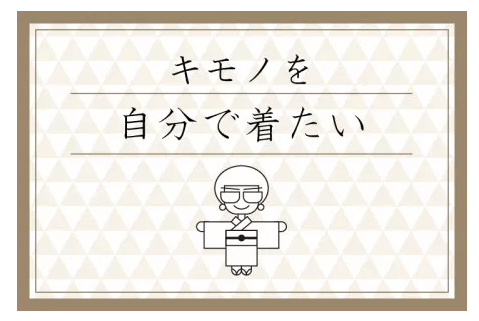
クリア具合わかりましたか?
ご協力してくださった方々ありがとうございました。
「なるこの」はいろんな方に支えられてなりたっております。
余談ですが、
Photoshopの体験版のチュートリアルをやってみたら、
「カンタンにできるー」とか「おもしろいー」と楽しめました。
体験版は1週間試せるので気になる方はダウンロードしてみてください。
私はとりあえずイラレだけで充分かな。
なるこの


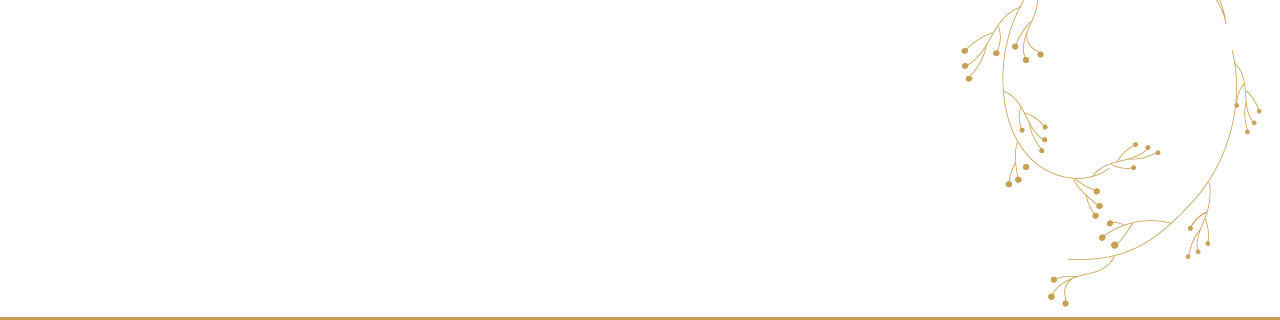








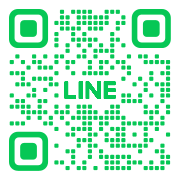

この記事へのコメントはありません。